Samsung QE55Q8CN – specificaties
- Wat: Ultra HD Edge LED-LCD-tv met lokale dimming (6×1 segmenten)
- Schermformaat: 55 inch (139 cm), curved
- Aansluitingen: One Connect box: 4x HDMI (1xARC, 4x v2.0a), 1x optisch digitaal uit, 3x USB, 1x digitaal optisch audio uit, 3x antenne, netwerkaansluiting
- Extra’s: HDR10, HDR10+, HLG, WiFi (802.11ac) ingebouwd, Tizen Smart Hub, USB/DLNA-mediaspeler, dual DVB-T/C/S2, 1x CI+-slot, Smart Controller, stemcontrole, One Connect Box, Invisible Connection, Ambient Mode
- Afmetingen: 1.226 x 786 x 301 mm (incl. voet)
- Gewicht: 21,1 kg (incl. voet)
- Verbruik: 135 / 0,5 watt (Energielabel B)
- Adviesprijs: 2.399 euro
Een compleet overzicht van alle modellen die Samsung in 2018 op de markt bracht, vind je in de 2018 Samsung lcd led tv line-up. Hier vind je ook de complete specificaties per model.
Samsung QE55Q8CN – design
Een gebogen televisie blijft een conversatiestarter, en dat is zeker het geval voor deze QE55Q8CN. Het ontwerp heeft flink wat gemeen met de Q7FN. Om te beginnen is hij erg slank, al heb je wel een tikje meer diepte nodig om het gebogen scherm op te stellen. Het scherm is omboord met een metaalkleurig lint. Een kader is er niet, in het beeld zit wel een kleine zwarte rand van ongeveer zes millimeter. De achterzijde is metaalkleurig met een zeer zacht geborsteld uitzicht. Vooraan in het midden onderaan prijkt een klein Samsung logo.

De voet is essentie dezelfde als op de andere QLED-modellen, een t-vormige steun, die vooraan enkel een dunne cilinder toont en met een redelijk hoge nek het toestel centraal in het midden vast grijpt. Het enige verschil is dat deze cilinder nu ook licht gebogen is.

Die metaalkleurige achterzijde ziet er fantastisch uit. De aansluiting van de nek met het toestel zit verborgen achter een afdekplaat, en enkel de aansluiting van de Invisible Connection is zichtbaar. Er is zelfs ruimte voorzien om de kabel netjes weg te leiden.

Aansluitingen
De aansluitingen zijn identiek aan die van Q9FN en Q7FN. Dat betekent dat je een lijvige One Connect box krijgt waarop alle aansluitingen terug te vinden zijn. Samsung heeft gekozen voor een passieve koeling, zodat de One Connect box volledig geruisloos werkt. We vinden vier HDMI-aansluitingen, allemaal klaar voor Ultra HD en HDR, een digitaal optische uitgang, en drie USB-aansluitingen aan de zijkant. Tot slot zijn er drie antenne-aansluitingen, de bedrade netwerk aansluiting en de stroomvoorziening. Er is geen hoofdtelefoonaansluiting, maar de televisie beschikt wel over Bluetooth.

De verbinding tussen de One Connect Box en de televisie maak je met één kabel. Die zorgt niet enkel voor alle aansluitingen maar levert ook stroom aan het televisietoestel. Toch is Samsung er in geslaagd om de kabel nauwelijks dikker te maken dan vorig jaar, hij is nu ongeveer 3,4 mm dik. Hij is niet meer volledig transparant maar kan nog steeds zo goed als onzichtbaar weggewerkt worden. De bijgeleverde kabel is vijf meter lang, en er is een optionele vijftien meter lange versie beschikbaar. Door deze oplossing krijg je enorme keuzevrijheid bij het plaatsen van de televisie. De televisie hoeft bijvoorbeeld niet meer vlak bij een muur of meubel te staan, omdat je slechts één, dunne, bijna onzichtbare kabel moet wegleiden.

Alhoewel wandmontage aanzienlijk vergemakkelijkt wordt door de Invisible Connection/One Connect box combo, stellen we ons wel de vraag of dat de beste keuze is voor een gebogen toestel. Een deel van de uitstraling is nu eenmaal een supervlakke montage en het concept van een gebogen toestel past daar natuurlijk niet bij. Samsung biedt ook een aantal alternatieve voeten (de Studio en Tower versie) aan, waarmee je de televisie kunt personaliseren.

Samsung QE55Q8CN – gebruiksgemak
Op alle QLED-modellen en op de meeste andere modellen kan je de installatieprocedure uitvoeren op je smartphone met behulp van de SmartThings app. Toegegeven, de meerwaarde is beperkt, maar het is wel handig. Bovendien lijken er een paar kleine problemen die we op eerdere modellen hadden weggewerkt te zijn. Na de installatie kan je SmartThings ook gebruiken om je smartphone als remote te gebruiken. Dan werkt de app prima.

De Samsung menu’s en Smart Hub werken erg vlot. Je hoeft nooit op de menu’s te wachten. Samsung heeft zo goed als alle instellingen voor beeld en geluid in de ‘expertinstellingen’ gestopt. Dat is handig voor de doorsnee consument die aan al die zaken weinig boodschap heeft. Vergeet ook niet dat sommige beeld-gerelateerde instellingen (zoals de eco-instellingen, game mode en HDMI instellingen), apart staan in het ‘Algemeen’ menu.
Afstandsbediening
De QE55Q8CN wordt net als de Q9FN geleverd met een luxueuze lichtmetalen Smart Remote controller. De remote werkt met Bluetooth dus richten is geen verplichting. Die remote is een plezier om te gebruiken en de knoppen zijn makkelijk te vinden door hun zacht reliëf. De combinatie met de Smart Hub zorgt er voor dat je zelden het gevoel hebt dat er te weinig toetsen zijn.

Ook deze Smart Controller doet dienst als universele remote voor je randapparaten. Open de Smart Hub, ga naar Bronnen (voorlaatste icoon links) en scroll in de mogelijkheden helemaal naar rechts, naar ‘Instellen universele Afstandsbediening’. Je doorloopt een erg eenvoudige installatieprocedure per aangesloten apparaat en klaar. Onze settopbox voor digitale tv (Telenet digicorder) en Blu-ray-speler konden we bedienen met de Smart Controller. Zorg er voor dat de One Connect Box niet afgedekt op verstopt opgesteld staat ten opzichte van de te bedienen toestellen. Hij stuurt immers IR-signalen uit voor de bediening.
Wie die nieuwe, compacte Smart Controller toch maar niets vindt, kan overschakelen op de klassieke remote die ook in de doos zit.
Samsung QE55Q8CN – features
Smart tv-platform
De Smart Hub herkennen we van vorig jaar. Hij is nog steeds erg handig, en een plezier om in te werken. Alle functies, bronnen en instellingen zijn snel terug te vinden in de balk onderaan. Je kunt de volgorde van iconen aanpassen zodat je favoriete zaken vooraan staan.

Daarboven verschijnt een grotere balk die opties toont afhankelijk van je selectie onderaan. In Netflix krijg je bijvoorbeeld een aantal suggesties, kies je onderaan de bronnen dan zie je alle mogelijke bronnen.
Smart functies
De Q8CN-serie is uitgerust met een dubbele tuner voor alle digitale tv mogelijkheden (ether, kabel, en satelliet) maar geen dubbele CI+-slot. Je kunt opnemen naar USB harde schijf en tegelijk kijken naar een ander kanaal maar enkel als een van beide kanalen niet geëncrypteerd is.
De mediaspeler van Samsung is altijd een bijna universele speler geweest. Dit jaar merken we echter dat ondersteuning voor Divx én voor Xvid videoformaten verdwenen zijn. Nu zijn die formaten al lang pensioengerechtigd, dus heel erg vinden we dat niet. Wat we wel jammer vinden is dat de speler niet langer DTS-soundtracks afspeelt. Verder zijn Full HD, Ultra HD en HDR, gecodeerd in H.264, HEVC of VP9 geen probleem, net als ondertitels. De audiospeler leest ook FLAC en ALAC. De Smart remote is voorzien van een microfoon, en daarmee kan je een heleboel commando’s geven of zoekopdrachten inspreken. Voorlopig is er helaas nog geen ondersteuning voor Nederlands.
Ambient Mode
Een nieuwe feature die komt overwaaien van de Samsung ‘The Frame’ is Ambient mode. Daarmee geeft Samsung de tv een functie als je niet actief zit te kijken.

De bedoeling is dat het toestel geen zwart vlak blijft in je woonkamer. Ambient mode kan je instellen om decoratieve patronen te tonen, informatie zoals tijd en weersinfo, of als groot fotokader. Het beeld wordt bewust dim gehouden om niet te op te vallen, en om de indruk te wekken van een kunstkader.
Samsung QE55Q8CN – Beeldkwaliteit
De QLED reeks maakt gebruik van quantum dots in de achtergrondverlichting om een rijk kleurbereik te realiseren, maar functioneren verder als een gewone lcd-tv. De Q8CN-reeks gebruikt een edge led met local dimming en we telden (met wat moeite) 6×1 segmenten, zes kolommen dus. Dat is erg weinig voor een televisie die heel wat licht zal genereren. De QE55Q8CN is uitgerust met een VA-paneel, dat licht lijkt te verschillen van de versie in de Q9FN.
![]()
Belangrijkste instellingen
In ons artikel over het professioneel kalibreren van een tv lees je alles over de mogelijkheden om met een professional tot de beste beeldinstellingen te komen. Wil je zelf aan de slag gaan, neem dan onze home cinema informatiegids door. Hier vind je een uitleg over de belangrijkste beeldinstellingen en tips voor het instellen van je tv. Met de basisinstellingen zijn we tot onderstaande settings gekomen voor deze tv.
De beste keuze start vanuit de film-mode.
| Film Mode | Expertinstellingen | Expertinstellingen |
| Beeldformaatinstelling: 16:9 standaard Aanpassen aan scherm: Aan |
Achtergrondverlichting: 15 Helderheid: 0 Contrast: 45 Scherpte: 0 Kleur: 25 Tint(G/R): 0 |
Clean Digital View: Uit/Laag Auto Motion Plus: * Lokaal Dimmen: Standaard Contrastverbetering: Uit HDR+-modus: Uit * Kleurtint: Warm 2 Film modus: Auto2 Gamma: BT.1886 / 0* RGB-modus: Uit Kleurruimte: Auto |
Uitleg belangrijkste instellingen;
- De achtergrondverlichting staat in de Film-stand op 15. Dat is voldoende voor de meeste omstandigheden en er is nog veel ruimte om helderder te gaan wanneer je kijkt bij veel licht. In dat geval kan je ook de lichtsensor overwegen, te vinden onder Algemeen, Eco-oplossing, Detectie van omgevingslicht.
- Clean Digital View bevat alle ruisonderdrukkingstechnieken. Het is aan te raden dit te activeren als je dvd of ander laag kwalitatief beeld bekijkt. De ‘Auto’ stand werkt ook kleurbanden redelijk weg, de ‘laag’ stand gaat iets minder hard te werk.
- Wie iets meer schaduwdetail wenst, kan de gamma verhogen naar 1.
- Auto Motion Plus: dit is zoals steeds een kwestie van smaak. Auto is een goede all-round oplossing. Wie meer controle wil, kiest voor Aangepast en zet Wazigheidsvermindering op 10 en trilvermindering ergens tussen 6 en 8. LED Clear Motion raden we af, de flikkering in het beeld is zichtbaar.
- HDR+-modus kan je naar smaak activeren, maar we raden het niet aan. Het lijkt ons wel dat je wat witdetail verliest.
Algemene beeldeigenschappen en beeldverwerking
Het hoeft niet verbazen dat de Q8CN identiek scoort aan de Q7FN op vlak van beeldverwerking. Hij herkent vlot en betrouwbaar de verschillende video- en filmframerates, en zorgt voor prima deinterlacing van 1080i bronnen. Moiré en gekartelde randen zal je slechts hoogst uitzonderlijk zien. De upscaling van lage resolutiebronnen is uitstekend, en levert mooie scherpte en prima detail. Je mag de scherpte wat hoger zetten, tot maximum 10 om detail een licht accent te geven.
De ruisonderdrukking (‘Clean Digital View’) levert goed werk, en nu Samsung naast de ‘Auto’ stand opnieuw een ‘laag’ stand heeft voorzien, heb je terug een goede reeks keuzes. ‘Uit’ voor de beste bronnen, ‘Laag’ als je toch wat ruis wenst te verwijderen, en ‘auto’ voor de oudere bronnen zoals dvd. In de ‘Auto’ stand verwijdert de Clean Digital View ook sommige kleurband-effecten.

Hij deelt ook de ietwat mindere bewegingsscherpte van de Q7FN. Het resultaat is nog steeds goed, maar hij verliest wat detail omdat hij rond snel bewegende voorwerpen soms een duidelijke dubbele of wazige rand toont. Geen enkele ‘Auto Motion Plus’ instelling kan dit voorkomen. Auto’ levert vloeiende camerabewegingen maar creëert hier en daar duidelijke artefacten. Kies eventueel ‘Aangepast’ en zet wazigheidsvermindering op 8-10, en trilvermindering tussen 6 en 8. Blijf zeker weg van ‘Led Clear motion’, dat veroorzaakt zichtbare flikker in het scherm.

Liefhebbers van diep contrast zullen niet teleurgesteld worden. Het VA-paneel scoort uitstekend, en dat wordt dankzij de local dimming nog verbeterd. Maar met zes kolommen is er uiteraard maar zoveel wat je nog kan doen. Samsung probeert vooral te vermijden dat je de segmentgrenzen ziet (goed), maar daardoor is de dimming uiteraard minder efficiënt. In onze Harry Potter test met zeer donker beeld en ondertitels is er toch wat dimming zichtbaar en zie je de helderheid van het beeld wijzigen. Afgezien daarvan, uitstekend resultaat. Het toestel verbergt minder zwartdetail dan de andere QLED-modellen die we al zagen. Wie bij veel omgevingslicht kijkt mag toch de gammawaarde naar 1 brengen om nog wat extra zwartdetail op te halen. Het scherm heeft vrij goede uniformiteit maar lijkt aan de zijkanten een tikje donkerder.

Het scherm is prima gekalibreerd met een neutrale grijsschaal die enkel in de helderste tinten wat naar te koel (blauw-cyaan) neigt. De kleurweergave is uitstekend en het is absoluut genieten van prachtige beelden.
HDR
De Q8CN lijkt ook op HDR-vlak bijna identiek aan de Q7FN. Hij levert ongelooflijk heldere beelden, met een piek van 2270 nits, ongezien hoog. Na enige tijd valt de helderheid terug op 780 nits. Op een volledig wit scherm haalt hij 796 nits, een waarde die hij kan vasthouden. Met een enorm kleurbereik, 76% Rec.2020 en 99% DCI-P3, en die ongelooflijke helderheid heeft de Q8CN alles in huis om HDR te doen sprankelen.

Maar opnieuw, net zoals de Q7FN, is Samsung te kwistig met al dat lichtgeweld. Afhankelijk van welke metadata de HDR-content signaleert is het signaal tot twee keer helderder dan vereist. Bij content gemastered op een 1000 nits scherm is dat het beste zichtbaar (metingen hierboven). Content gemastered op 2000 of 4000 nits komt er iets beter uit, maar ook daar blijft de kalibratie minder goed dan verwacht.
En uiteraard, 2000 nits gebruiken terwijl je ook zwart moet tonen op een scherm dat dimt in een zeer beperkt aantal segmenten, dat kan soms problemen geven. Wie contrastrijk HDR-beeld bekijkt, zeker met veel donkere scènes blijft best zo recht mogelijk voor het scherm zitten, anders riskeer je overduidelijk de dimming te zien.
Samsung zou dit toestel aanzienlijk beter kunnen kalibreren, maar kiest er voor om als helderste scherm ooit voor de dag te komen. De beelden zijn vaak ongehoord indrukwekkend, maar een goede kalibratie en eventueel een instelbare keuze voor de kijker om het beeld eventueel wat op te krikken zouden we een betere keuze vinden.

Samsung ondersteunt HDR10, HLG en HDR10+. Door HDR+ te activeren in de Expertinstellingen van de beeldmenu’s, geef je SDR-content een HDR-bewerking. De beelden worden dan wel erg helder, dus het lijkt ons vooral nuttig als je erg veel zon in de woonkamer hebt.
Reflecties, kijkhoeken en curves
Als de Samsung QE55Q8CN een zwak punt heeft dan is het zijn gevoeligheid voor reflecties. Net als de andere QLED-modellen heeft hij een speciaal anti-reflectiefilm, maar zijn gebogen vorm speelt hem parten. Die rekken de reflecties uit waardoor ze toch weer heel wat storender worden. Let dus op dat je dit zo goed mogelijk vermijdt. De foto hieronder toont de Q8CN voor een ander toestel, en je ziet duidelijk hoe de reflectie van de lamp veel breder is op het gebogen scherm.

De kijkhoek is typisch voor een VA-scherm, let vooral op in donkere content dat je niet te ver opzij zit, de local dimming kan dan zichtbaar zijn. Bij heldere beelden is er minder probleem.
Voegt de gebogen vorm iets toe aan de kijkervaring? We vinden van niet. Zoals vermeld is het voor reflecties niet optimaal, en ook de kijkhoek wordt er niet echt beter van. Beschouw de curve liever als een onderdeel van het design, voor de beeldkwaliteit voegt het niets toe.
Gaming
In de film beeldmode meten we een lag van 86,2 ms. Dat is te veel voor een goede game ervaring. Met de game-mode actief zakt de lag naar 29,8 ms en dat is een prima resultaat. Vergeet die mode dus zeker niet te activeren, je vindt hem in de instellingen, onder Algemeen, Beheer externe apparaten, Spelmodus. Samsung heeft daar ook Motion Plus instellingen toegevoegd zodat je nu ook in de spelmode aan de bewegingsscherpte kunt sleutelen. Als je de Motion Plus instelling daar uit zet, zakt de lag zelfs nog naar 19,( ms, een zeer goed resultaat.
Samsung claimt ondersteuning voor VRR (Variabel Refresh Rate), een erg goede feature voor hardcore gamers, maar die konden we niet verifiëren. De feature zou in een volgende firmware upgrade zitten.
Samsung QE55Q8CN – Audiokwaliteit
De gebogen vormen van deze televisie verbergen prima geluidsprestaties, zeker als we in aanmerking nemen hoe slank hij is. Je haalt er flink wat volume uit met meer dan behoorlijke bas en de dialogen zijn kraakhelder. Zodra je het volume echt wil laten knallen grijpt de tv wel in en beperkt de basweergave wat, dat is absoluut geen uitzondering en de QE55Q8CN laat veel meer ruimte dan heel wat concurrenten. Voor heel wat kijkers zal dit volstaan, zowel voor film en zelfs wat muziek.
Samsung heeft een nieuwe ‘auto volume’ functie ingebouwd die het volume van verschillende programma’s én verschillende bronnen enigszins gelijk trekt. Stoor je je regelmatig aan luide reclame, of het verschil tussen sommige van je bronnen, levert dat een goede oplossing.
Review-apparatuur
Voor de lag-meting gebruiken we een Leo Bodnar Display lag meter.
Voor alle andere metingen vertrouwen we op een Spectracal C6 HDR2000 Colorimeter, Xrite i1 Pro spectrophotometer, een VideoForge Pro patroongenerator, en de Spectracal Calman for Business software. Om eventuele HDR-problemen te analyseren gebruiken we een HDFury Vertex.
Samsung QE55Q8CN – Conclusie
Gebogen schermen zijn niet langer ‘all the rage’, maar Samsung heeft er nog steeds een paar in zijn aanbod. De Q8CN-serie is een echt lichtkanon, met een enorm kleurbereik, en het toont wat mogelijk is met QLED technologie. Maar Samsung drijft de HDR-weergave wat te ver, en wil zijn helderheid te veel in de kijker zetten. Zeker bij een scherm met beperkte dimming is dat geen betere keuze, hoge helderheid verhoogt immers het risico op zichtbare segmentgrenzen.
Maar de QE55Q8CN heeft ook veel kwaliteiten. Uiteraard is het gebogen scherm een design waar je bewust voor kiest. Deze QLED levert verder ook heel wat installatiegemak met zijn One Connect box en Invisible Connection. De Smart Hub is een fantastisch smart tv omgeving, en de Ambient mode zet verder zijn ‘lifestyle’ kenmerken in de verf. Prachtig contrast, met een prima kalibratie, en goede kleurweergave staat verder garant voor indrukwekkende beelden. Ook HDR ziet er knap uit, maar zou baat hebben bij een minder agressieve kalibratie. De prijs? Die is vrij fors. Voor dit model betaal je 200 euro extra ten opzichte van de Q7FN, en daarvoor krijg je in essentie een gebogen scherm en een premium remote extra. Wie dus een curved QLED tv in huis wilt, moet vrij diep in de buidel tasten.
Beoordeling
- Invisible Connection en One Connect box
- Uitstekend contrast en kleurweergave
- Zeer hoge helderheid
- Zeer groot kleurbereik
- Goede bewegingsscherpte
HDR-weergave te helder
- Kijkhoek beperkt voor donkere beelden
- Local dimming heeft beperkte meerwaarde






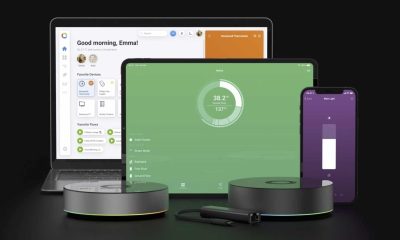





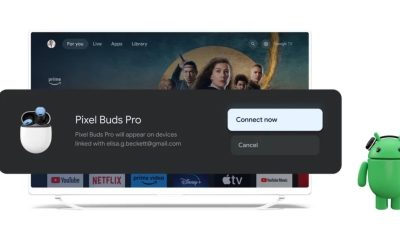

Reacties (0)